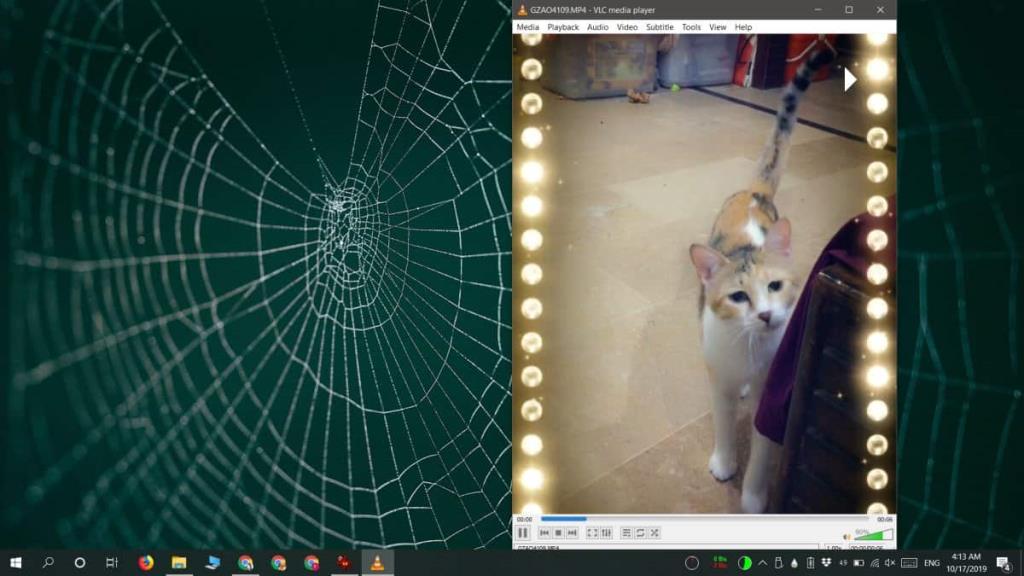Видео всегда записывались в альбомном режиме. Давным-давно они были квадратными, но после того, как эра квадратных мониторов ушла, видео стали ориентироваться на ландшафт. Потом в телефонах появились камеры, и эти камеры стали безумно хорошими, и теперь у нас есть вертикальное видео. Вертикальные видеоролики избегали, а затем такие приложения, как Snapchat и Instagram, дали им настоящий дом, поэтому они никогда не исчезнут. Вот как вы можете автоматически изменить размер VLC-плеера для вертикальных видео, если вы воспроизводите их на своем рабочем столе.
Изменение размера проигрывателя VLC для вертикального видео
Откройте проигрыватель VLC и перейдите в Инструменты> Настройки в строке меню или просто нажмите Ctrl + P, чтобы открыть настройки приложения.
В окне настроек перейдите на вкладку «Интерфейс» и найдите параметр «Изменить размер интерфейса до размера видео». Включите его и нажмите кнопку «Сохранить» внизу.

Затем закройте и снова запустите VLC player. Воспроизведите вертикальное видео, и проигрыватель автоматически изменит размер в соответствии с ним. Это означает, что не будет черных полос ни по бокам, ни вверху, ни внизу видео. Окно плотно прилегает к кадру видео.
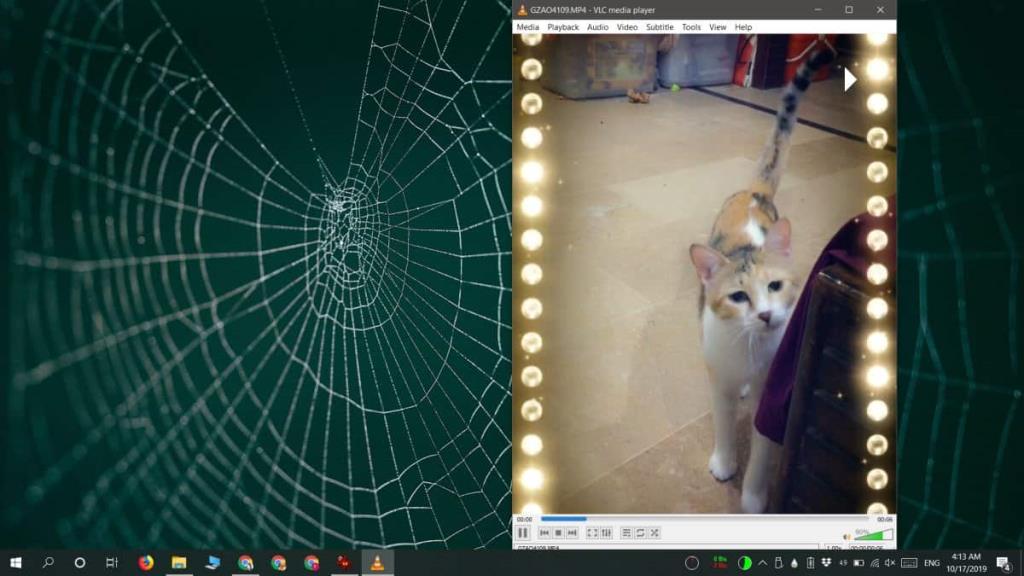
Этот параметр будет применяться ко всем видео, а не только к вертикальным. Это означает, что любое видео, которое вы воспроизводите в проигрывателе VLC, заставит окно приложения изменить размер, чтобы оно точно соответствовало ему. Параметр изменения размера окна в соответствии с размером видео не может применяться только к одному типу видео.
Следует отметить, что эта функция немного глючна. Он существует уже более трех лет, но так же долго работает с ошибками. Иногда проигрыватель VLC не меняет размер в соответствии с размером видео. В других случаях он не может определить размер видео и просто работает с неправильным размером. Возможно, это связано с отсутствием определенной информации в видеофайле.
Если проигрыватель VLC постоянно не может правильно изменить размер для определенного видео, но работает нормально для всех остальных, это, скорее всего, означает, что с видео возникла проблема. Вы всегда можете изменить размер плеера вручную.
Вертикальные видеоролики популярны на мобильной платформе, а не на настольных компьютерах. Вы найдете эти видео на Facebook и Twitter, но эти веб-сайты могут нормально воспроизводить видео, и вам не нужен видеоплеер, оптимизированный для вертикального видео на вашем рабочем столе. Будем надеяться, что это никогда не изменится.